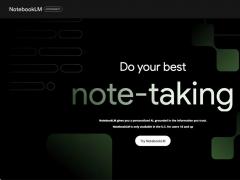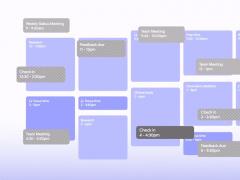谷歌提供的实验性工具之一是NotebookLM,这是一个简陋的笔记应用,您可以在网络浏览器中使用。它的有趣之处在于,它利用谷歌的生成式人工智能聊天机器人(也称为Bard或Duet AI,现在重新品牌为Gemini)来分析您“提供”的文本来源,然后根据其中的信息生成笔记。
以下是您可能想使用NotebookLM的一些情景:
- 将长文档的内容转换为简要摘要。
- 从涉及某一主题的几个文档中提取见解。例如,您可以让NotebookLM分析与您的业务正在进行的项目相关的文档。
- 汇总您在进行在线研究时发现的信息,例如来自网页的文本片段。
本指南将带您了解如何设置和使用NotebookLM。您需要一个谷歌用户帐户来注册Google Workspace实验室(如果您还不是成员),并登录到NotebookLM。您必须年满18岁并居住在美国才能使用NotebookLM。
使用NotebookLM时,请记住生成式人工智能工具还处于起步阶段,有时可能会错误地获取事实。务必对此或任何其他生成AI工具中的所有回应进行事实核查。另外请注意,这是一个早期测试版产品,其性能有时可能会出现故障。
创建您的第一个笔记本
在NotebookLM中,一个“笔记本”包含一个或多个笔记。您可以创建多个笔记本。因此,每个笔记本代表您正在进行的一个项目,其中包含与该项目特定相关的笔记。
在您的NotebookLM帐户的起始页面上,单击“新建笔记本”。在打开的小面板上,键入新笔记本的名称。
当您单击“保存”或按“Enter”键时,NotebookLM将切换到一个新页面,显示您新笔记本的工作区。
添加您的信息来源
您添加到NotebookLM以进行分析的文本来源将显示为工作区左侧运行的面板上的卡片。
在“来源”面板上,单击“添加来源”或“+”符号,位于“来源”右侧。一个小面板将打开,显示三种您可以添加文本来源的方式:
- 云端存储:您选择一个存储在谷歌云端硬盘中的Google文档。
- PDF:您上传存储在个人电脑上的PDF文件。(注意:您无法添加存储在谷歌云端硬盘中的PDF文件。)
- 复制的文本:在工作区上方打开一个空白来源卡。您可以将您复制到个人电脑剪贴板的文本粘贴到其中,例如来自电子邮件或消息聊天的文本。您还可以复制并粘贴要分析的网页链接。您还可以选择键入附加文本。
在您作出选择并按照NotebookLM界面引导的步骤操作后,您的来源将显示为源面板上的缩略图。
您可以在一个笔记本中添加多达20个来源,每个来源的字数必须少于20万字。NotebookLM当前不支持将图像、媒体文件或复杂的表格或图表作为来源。
谷歌表示,您上传的数据不会用于训练NotebookLM,将保持私密,但公司也警告说,“避免上传带有任何个人或敏感信息的文档”和“避免上传您无权使用的文档”。
创建和管理笔记
一个笔记本最多可以有1000个笔记。要手动创建新笔记,单击“笔记”面板右上角的“添加笔记”按钮。一个新笔记的卡片将出现在“笔记”面板上。
点击此卡片,它将作为一个面板出现在工作区上方。您可以在此面板中输入文本,以及粘贴保存在您个人电脑剪贴板上的文本。
完成后,单击面板右下角的双箭头图标。您的笔记将再次显示为“笔记”面板上的卡片。单击它以重新打开它,以便阅读或编辑。
要删除笔记,请将鼠标指针移至其卡片上。单击出现在其右上角的方框。这将在方框内部添加一个蓝色的复选标记。然后单击“笔记”面板顶部的“删除笔记”按钮。要一次删除多个笔记,请选择它们的各个笔记卡片(或单击“选择全部”按钮),然后单击“删除笔记”。
有了这些基础知识,我们可以进入NotebookLM的真正强大之处:它内置了与生成AI功能的聊天。